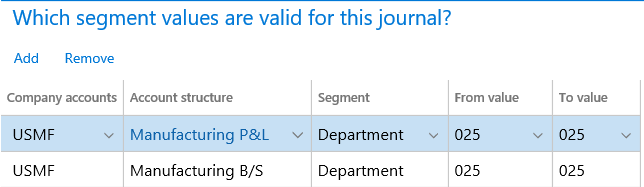Nota
El acceso a esta página requiere autorización. Puede intentar iniciar sesión o cambiar directorios.
El acceso a esta página requiere autorización. Puede intentar cambiar los directorios.
En este artículo se describen las capacidades que pueden facilitar el procesamiento del diario general. También pueden ayudar a garantizar que se capturen los datos correctos y que el control interno no se vea comprometido.
Nombres de diarios
Una de las áreas más importantes para configurar es los nombres de diario. Conviene definir los nombres de diario específicos para cada propósito, como empresas vinculadas, ajuste de acumulación y corrección de error. Puede ajustar cada nombre de diario para que la entrada de datos para cada propósito sea sencilla y segura.
En la página Nombres de diario, puede configurar lo siguiente:
- Aprobación de flujo de trabajo: para mejorar el control interno, defina los flujos de trabajo de diarios que establecen los límites de los pasos para su revisión y aprobación, en función de criterios como importe de débito total. Debe configurar los flujos de trabajo para los diarios generales en la página Flujos de trabajo de contabilidad general.
- Valores predeterminados: seleccione valores predeterminados para cuentas de contrapartida, divisa y dimensiones financieras.
- Control del diario: puede configurar las restricciones en la empresa y el tipo de cuenta, y también los valores de segmento.
Ejemplo
Un nombre de diario también se puede usar solo para ajustes. En este caso, puede especificar que solo el tipo de cuenta Libro mayor es válido en todas las empresas.
Un nombre de diario solo se puede usar para un segmento específico o para un intervalo para las cuentas principales.
Inversión automática solo está disponible en los diarios generales. Por ejemplo, tiene un ajuste de acumulación donde el documento real aún no se ha procesado, como se muestra en la siguiente ilustración.
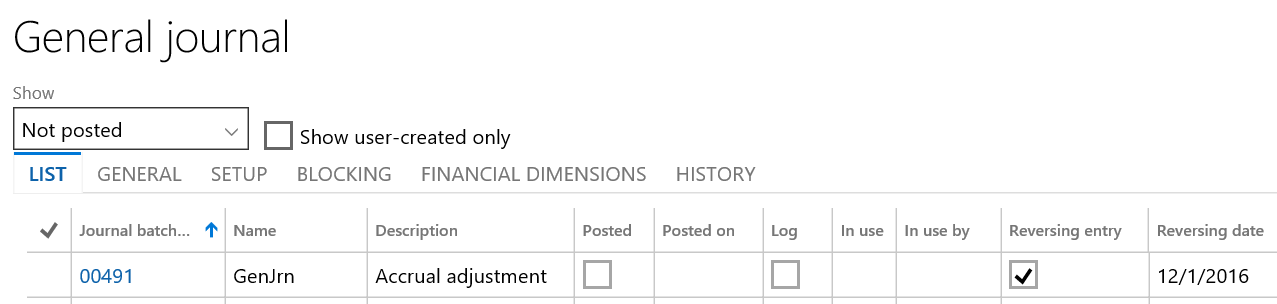
El complemento de Microsoft Excel para el movimiento del diario proporciona un nivel adicional de automatización y hace que la entrada de datos sea más fácil. La acción Líneas abiertas en Excel está disponible en las páginas del Diario general y Asiento del diario .
En la página Diarios periódicos, puede configurar los diarios periódicos para automatizar el proceso de diario.
Puede usar plantillas de asientos en cualquier momento. En la página Diarios generales, selecciona una página Asiento del diario. Las acciones Guardar y Seleccionar plantilla de asientos están disponibles en Funciones para las líneas de asientos.
Configuración relacionada
La configuración siguiente no es específica para los diarios generales, pero ayudará a asegurarse de que la entrada de datos sea correcta y fácil.
Cuenta principal
La configuración de la cuenta principal ofrece muchas opciones para el proceso del diario general:
Requisito de DC/CR: use esta opción si una cuenta principal está limitada a las transacciones de débito o crédito. Se comprueba la configuración cuando se valida o se registra un diario.
Cuenta de contrapartida predeterminada
Suspendida: suspenda una cuenta principal para la entrada de datos en todas las empresas o para una empresa o entidad jurídica específicas.
No permitir entrada manual: evitar que los usuarios especifiquen manualmente un valor para la cuenta en los diarios.
Validar divisa o predeterminada
Anulación de la entidad jurídica: esta configuración es específica a la empresa o a entidad jurídica definidas:
- Validar impuestos o predeterminados
- Dimensión predeterminada: Valor no fijo o Valor fijo. Valor fijo le ayuda a asegurarse de que todos los registros para esta cuenta principal usan siempre un valor de dimensión que está configurado como Fijo.
Validación del registro
- Validación de usuario: esta opción controla qué usuarios pueden registrar en una cuenta principal.
- Validación de tipo de registro: esta opción controla qué tipos de registro se premiten en una cuenta principal.
Estructuras contables y estructuras de reglas avanzadas
Las estructuras contables y las estructuras de reglas avanzadas son importantes para asegurarse de que los datos necesarios para los informes financieros y el seguimiento del rendimiento se capturen durante el proceso del diario general y la documentación. Las estructuras contables y las estructuras de reglas avanzadas le permiten adaptar la experiencia de entrada de datos. Puede permitir la entrada de datos solo para las dimensiones financieras que son relevantes en cada situación. También puede hacer cumplir el requisito de que siempre se capturen los datos precisos y requeridos.
Para obtener más información, consulte los siguientes temas:
- Planificar su plan de cuentas
- Crear reglas avanzadas para diarios
- Creación de un movimiento de diario mediante una plantilla
- Crear y validar diarios
- Registrar diarios periódicos
- Procesar diario de asignaciones contables
Diarios generales globales
El Diario general global permite la entrada de un diario en cualquier entidad legal definida en su entorno sin tener que cambiar de empresa antes de crear el diario. Utilice el botón Nuevo diario en la parte superior del Diario general global para seleccionar la entidad legal del diario y, a continuación, especifique el diario en el que desea introducir los datos. Seleccione las líneas del diario creado para abrir la misma página de líneas de diario estándar que puede abrir desde la página Diario general.
Nota
En la versión 10.0.34 de Dynamics 365 Finance, una característica nueva Habilitar la página del diario general global para seleccionar varias empresas para contabilizar que permite seleccionar varios diarios para contabilizar en cualquier entidad legal. El proceso de publicación crea un único trabajo por lotes por entidad jurídica para completar la publicación.
Simular registro
Puede encontrar Simular registro en el menú Validar para la mayoría de los diarios. Cuando se valida un diario mediante la función Validar, el diario se prueba para detectar condiciones de error específicas. Si utiliza la función Simular registro, todos los mismos procesos se ejecutan a durante el registro sin registrar realmente el diario. A continuación puede revisar los mensajes de registro que se muestran, corregir todos los errores que encuentre y abrir el menú Registrar para registrar el diario.
Simular el registro no está disponible para el procesamiento por lotes. Sin embargo, hay un código disponible para simular el registro en lote y los desarrolladores pueden ampliar el código para agregar dicha funcionalidad.
Desbloquear el diario
Un botón que está disponible en la página del diario desbloquea los diarios con un estado de "bloqueado por el sistema" establecido en Sí. Un administrador del sistema puede realizar este desbloqueo después de analizar los trabajos por lotes en ejecución y confirmar que el diario ya no está siendo procesado activamente por un trabajo por lotes. El botón solo habilita la característica Botón de desbloqueo de diario en la página Administración de características.
Recuperación del flujo de trabajo
La capacidad de recuperar un diario en un flujo de trabajo que tiene un estado de “irrecuperable” se habilita usando el botón Flujo de trabajo en un diario y en la página Historial de flujo de trabajo. Esto se habilita mediante la característica Restablecer el estado del flujo de trabajo para los diarios en la página Administración de características.
Eliminar líneas de diario
En Dynamics 365 Finance versión 10.0.34, está disponible una nueva función Eliminar el rendimiento del diario mediante lote. Esta función permite programar el proceso de eliminación para los diarios no registrados. Esto permite a los usuarios continuar con otro trabajo en lugar de esperar a que se complete el proceso de eliminación.
Para eliminar rápidamente todas las líneas del diario, vaya a Funciones>Eliminar las líneas de diario. Esta función afecta a las extensiones usando el método Eliminar en la tabla LedgerJournalTrans. El conjunto de líneas se elimina sin llamar al método Delete de cada línea.
Nota
Dynamics 365 Finance and Operations no permite la eliminación de transacciones publicadas.
Cargar las transacciones contables
Para usar la función Cargar transacciones del libro mayor para transferir las transacciones contables seleccionadas al diario actual, siga estos pasos.
- Vaya a Contabilidad general>Diarios>Diario general.
- Introduzca un nuevo diario o seleccione un diario existente y, a continuación, seleccione Líneas.
- Seleccione Funciones>Cargar las transacciones contables.
Utilice la lista de asientos para seleccionar cómo se asignan los números de asiento a las transacciones cargadas.
- Número de asiento original: los asientos nuevos/cargados tienen el mismo número de asiento que los asientos originales.
- El mismo nombre nuevo para todos los asientos: todos los asientos nuevos/cargados tienen el mismo número de asientos.
- Nombre nuevo para cada asiento : cada asiento nuevo/cargado tiene un nuevo número de asiento.
- Nuevo número de asiento por transacción: cada línea de los asientos nuevos/cargados tiene un número de asiento diferente.
El número de asiento original solo se puede usar si el campo Comprobar el asiento utilizado en el parámetro Contabilidad general se establece en Aceptar duplicados o Advertir en caso de duplicados.
Ejemplo
En el ejemplo siguiente se usa la característica Cargar las transacciones contables.
El número de lote del diario original tiene asientos GNJL00164 y GNJL001065.
Si la función Cargar transacciones contables se completó con un Nuevo número de asiento por asiento, la nueva sección de diario tiene asientos GNJL001067 y GNJL001068.
Si la función Cargar transacciones contables se completó con Nuevo número de asiento por transacción, la nueva sección diario tendrá un número de asiento diferente para cada línea: GNJL001069, GNJL001070, GNJL001071 y GNJL001072. Dado que los asientos no están saldados, esta sección del diario no se puede registrar. Puede usar este método si desea agregar tipos de cuenta de contrapartida a los asientos antes de registrarlos.
Establezca la opción Transacciones acumuladas en Sí para incluir las transacciones acumuladas.
Establezca la opción Invertir el signo en Sí para invertir el signo de la cantidad que se carga en el diario. Si la opción Invertir el signo se establece en Sí y el campo Asiento se establece en Nuevo número de asiento por asiento o Nuevo número de asiento por transacción, se muestra automáticamente el siguiente texto de descripción para las transacciones creadas: "Anulación de 'xxx'" (donde 'xxx' es el número de asiento original).
Para cambiar la fecha de contabilización de las transacciones cargadas, configure los campos Unidad y Número de unidades. Por ejemplo, si selecciona Mes en el campo Unidad e introduce 1 en el campo Número de unidades, y la fecha de contabilización original es el 1 de mayo, la fecha de contabilización de las transacciones cargadas será el 1 de junio.
Utilice el botón Filtrar para limitar las transacciones que se cargan en el diario.
Para restringir el uso de números de asiento, use la tabla Movimiento de diario general y el campo Asiento.
La consulta predeterminada incluye el campo Número de diario. Sin embargo, ese campo se refiere al campo Número de entrada de diario, no al campo Número de lote de diario. Para agregar el campo Número de lote de diario a la consulta, siga estos pasos.
- En la consulta, en la pestaña Combinaciones, expanda la tabla Asiento contable del diario general.
- Seleccione la tabla Entrada de diario general.
- Seleccione Agregar unión de tabla.
- Seleccione Diario de asientos contables y, a continuación, seleccione Seleccionar. El Diario de asientos contables se agrega al período del calendario fiscal.
- En la ficha Intervalo, seleccione Agregar.
- En la columna Tabla, seleccione Diario de asientos contables. De forma predeterminada, la columna de la Tabla derivada se establece en la misma tabla.
- En la columna Campo, seleccione Número de lote de diario.
- Introduzca un Número de lote de diario para cargar en el diario.